Быстрый путь к серверу NAS.
- Что такое сервер NAS?
- Установка и первоначальная настройка FreeNAS
- Панель администрирования FreeNAS
- Добавить диски и тома
- Конфигурация обмена файлами
- Настройка общего доступа через CIFS (Windows)
- Конфигурация FTP-сервера
- расширения
- суммирование
- Администрирование серверов
NAS-серверы используются для хранения и обмена данными в сети. Помимо пользовательских файлов, они часто выступают в качестве хранилища данных для резервных копий. На рынке имеется много готовых аппаратных решений с предустановленным программным обеспечением. В этой статье я покажу вам, как подготовить собственный сервер NAS на обычном ПК на основе дистрибутива FreeNAS. Добро пожаловать!
Что такое сервер NAS?
NAS (сетевое хранилище) - это сетевой файловый сервер. С его помощью вы можете хранить и обмениваться данными в компьютерной сети с различными типами клиентов. Серверы NAS обычно адаптированы для поддержки различных типов протоколов, что обеспечивает совместимость с широким спектром клиентских операционных систем. Самые популярные протоколы включают в себя:
- SMB / CIFS (Windows)
- NFS (Unix)
- AFP (Mac OSX)
- FTP
- SFTP / SSH
Помимо хранения и совместного использования файлов пользователями в сети, сервер NAS может выступать в качестве центрального хранилища для резервного копирования других систем. NAS-серверы обычно оснащены удобным интерфейсом браузера, с помощью которого вы можете выполнять большинство операций по настройке. FreeNAS бесплатное распространение системы FreeBSD, предназначенной для работы в качестве сервера NAS. Имеет полный набор функций в сочетании с удобным интерфейсом браузера. Текущий выпуск помечен версией 9.2.16 и доступен для архитектур x86 и x86_64.
Установка и первоначальная настройка FreeNAS
FreeNAS можно загрузить с сайт создателей в виде ISO-образа для записи на диск или в виде архива для размещения на подвесном диске. Подготовив установочный носитель, запустите с него компьютер. Установка относительно проста и состоит из 4 этапов (рисунки ниже).

Меню выбора после установки и перезагрузки системы

Выбор действия: 1) Установка, 2) Консоль, 3) Перезагрузка, 4) Выключение системы

Выбор жесткого диска

Подтверждение удаления данных с диска и установки.

Конец установки
После завершения установки, которая занимает от 4 до 10 минут, появляется меню выбора из 11 пунктов, которые помогут в начальной конфигурации системы. Ниже приведен список доступных вариантов вместе с объяснением:
- Configure Network Interfaces - настройка основного сетевого интерфейса сервера.
- Configure Link Aggregation - конфигурация объединения каналов, которая обеспечивает избыточное соединение и увеличенную скорость передачи данных.
- Configure VLAN Interface - настройка виртуальных сетей VLAN.
- Configure Default Route - настройка шлюза сервера по умолчанию в сети.
- Configure Static Routes - настройка статической маршрутизации в другие сети.
- Настройка DNS - настройка DNS-серверов и домена по умолчанию для сервера.
- Сбросить учетные данные для входа в WebGUI - сбросить пароль к панели администрирования.
- Сброс к заводским настройкам - возврат к настройкам по умолчанию.
- Shell - переключение на консоль.
- Перезагрузка - перезагрузка системы.
- Выключение - выключение системы.

Меню выбора после установки и перезагрузки системы

Конфигурация сетевого интерфейса

Конфигурация шлюза по умолчанию

Конфигурация статической маршрутизации

Конфигурация DNS

Сброс пароля для панели администрирования
Панель администрирования FreeNAS
После установки и предварительной настройки сервера мы можем войти в панель администрирования, которая доступна по IP-адресу основного интерфейса, в нашем случае это будет: http://10.1.50.2 При первом входе в систему нас попросят установить пароль интерфейса для учетной записи root, это также будет пароль системы пользователя root в операционной системе. Из панели администрирования у нас есть возможность полностью контролировать наш сервер, а также мы можем напрямую получить доступ к системной консоли. Основной интерфейс программного обеспечения FreeNAS состоит из раскрывающегося бокового меню, в котором доступны все возможные параметры конфигурации. Кроме того, в верхней панели есть ярлыки для наиболее часто выбираемых разделов. Меню было разделено на несколько разделов, отвечающих за различные аспекты конфигурации сервера. В таблице ниже описаны отдельные элементы главного меню с объяснением их функций. 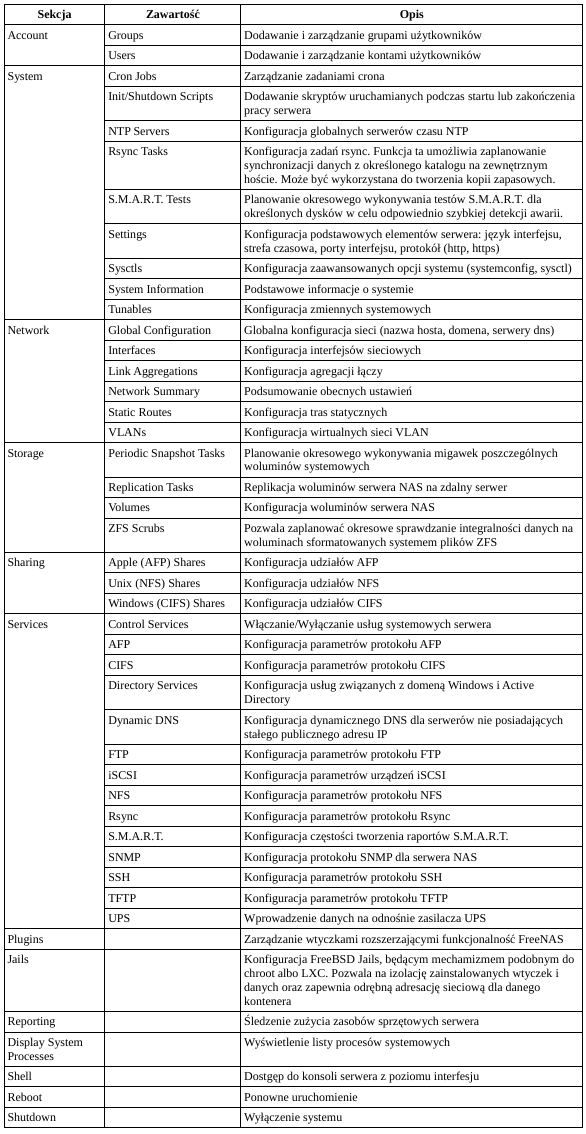
Добавить диски и тома
Прежде чем мы начнем хранить данные на нашем сервере, у нас должно быть достаточно места. FreeNAS не позволяет хранить данные на системном диске. Поэтому рекомендуется, чтобы на компьютере, на котором была установлена система, имелись дополнительные физические диски или разделы, на которых можно было хранить данные. Для производственных приложений рекомендуется использовать RAID для этой цели. Наш тестовый сервер был оснащен двумя дополнительными дисками (в дополнение к системе) по 100 ГБ каждый. Внутри дисков, так называемые Тома ZFS, которые используются для хранения данных. ZFS - это файловая система, изначально принадлежавшая операционной системе Solaris, которая позже была адаптирована для FreeBSD. ZFS обладает расширенными возможностями, такими как создание снимков на уровне файловой системы, зеркалирование, аналогичное RAID1, и т. Д. [Caption id = "attachment_2648" align = "alignnone" width = "560"] 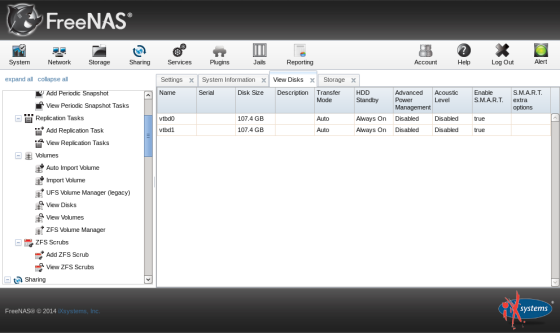 Список дисков, доступных для хранилища данных [/ caption] Мы создаем новые тома из панели администрирования Хранилище -> Тома -> ZFS Volume Manager. В нашем случае мы создадим один том на двух дисках, работающих в режиме RAID1 (зеркалирование). Следует помнить, что таким образом емкость одного из дисков останется за наш счет, за счет повышения безопасности данных за счет репликации. Помимо томов вы также можете создавать так называемые подобъем в корневом томе, который может иметь разные точки монтирования. Это полезно, когда вы хотите разделить дисковое пространство для разных целей.
Список дисков, доступных для хранилища данных [/ caption] Мы создаем новые тома из панели администрирования Хранилище -> Тома -> ZFS Volume Manager. В нашем случае мы создадим один том на двух дисках, работающих в режиме RAID1 (зеркалирование). Следует помнить, что таким образом емкость одного из дисков останется за наш счет, за счет повышения безопасности данных за счет репликации. Помимо томов вы также можете создавать так называемые подобъем в корневом томе, который может иметь разные точки монтирования. Это полезно, когда вы хотите разделить дисковое пространство для разных целей.
Сервер готов к хранению данных, мы можем приступить к настройке служб общего доступа. Стоит помнить, чтобы установить расписание для проверки целостности наших томов с данными. Также рекомендуется выполнять регулярные снимки (Задачи периодических снимков) - это позволит вам вернуться к более ранней версии сохраненных файлов. Если мы также хотим повысить безопасность хранимых данных, подумайте о репликации на внешний сервер. Для этой цели будет полезна функция «Задачи репликации».
Конфигурация обмена файлами
Настройка общего доступа через NFS
Совместное использование общего ресурса в сети с использованием протокола NFS очень просто. Все сводится к нескольким щелчкам в панели администрирования. Перейдите в Общий доступ -> Общие ресурсы Unix (NFS) -> Добавить общий ресурс Unix (NFS). На этом этапе мы можем определить, каким сетям и IP-адресам будет разрешен доступ к этой общей папке. Мы также можем определить, какие разрешения будут предоставлены пользователям, которые имеют к нему доступ. Наконец, не забудьте запустить службу NFS на нашем сервере - если она еще не была запущена (система должна запросить ее запуск при добавлении общего ресурса).
Настройка общего доступа через CIFS (Windows)
CIFS - это протокол для обмена файлами в среде Windows. Если у многих пользователей нашего сервера есть системы из семейства Windows, стоит рассмотреть вариант его включения - это значительно облегчит использование его ресурсов для пользователей, поскольку не будет необходимости устанавливать дополнительное программное обеспечение на рабочих станциях. Как и в случае с NFS, перейдите к мастеру, чтобы добавить новый общий ресурс CIFS - Общий доступ -> Общие ресурсы Windows (CIFS) -> Добавить общий ресурс Windows (CIFS). В мастере мы даем имя общего ресурса, путь к общему объему и разрешения пользователей.
Конфигурация FTP-сервера
FTP-сервер должен быть настроен с помощью мастера, доступного в Сервисах -> FTP. После настройки сервера и запуска службы FTP из меню «Службы» -> «Службы управления» мы можем добавить новых пользователей из меню «Учетная запись» -> «Пользователи» -> «Добавить пользователей», чтобы предоставить доступ к FTP.
расширения
Очень интересной особенностью программного обеспечения FreeNAS является возможность установки дополнительных расширений, которые расширяют возможности нашего сервера. Эти плагины подготовлены в специальном репозитории, и мы можем установить их прямо из панели администрирования (меню плагинов). На стороне сервера доступны плагины для загрузки файлов по протоколу Bittorrent (приложения Transmission, rTorrent, qBittorrent). Мы также можем преобразовать наш NAS-сервер в медиа-сервер, используя Plexmediaserver, Firefly, Subsonici и многие другие. FreeNAS также позволяет создавать сетевые резервные копии с помощью программного обеспечения Bacula. Полный список доступных расширений можно найти в системная документация , 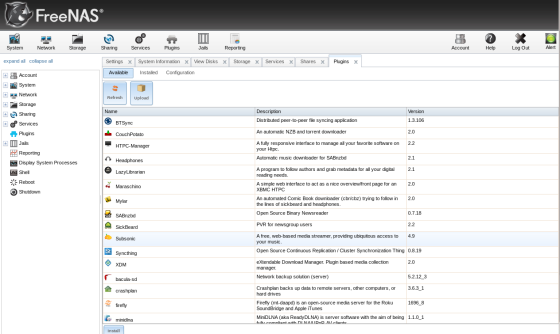
суммирование
FreeNAS - это полная и простая в использовании операционная система, предназначенная для создания сервера NAS. Он имеет функциональность, соответствующую многим аппаратным решениям, и, кроме того, бесплатен. Что, безусловно, является большим преимуществом и побудит многих проверить его возможности. Установка и настройка сервера на основе FreeNAS не должны вызывать проблем даже у начинающих пользователей систем Linux / Unix.
Администрирование серверов
Знаете ли вы, что Kylos также предлагает услуги по администрированию сервера? Мы настроим ваш сервер и позаботимся о его безопасности. Хотите узнать больше? Спросите нас.
Что такое сервер NAS?Что такое сервер NAS?
Хотите узнать больше?